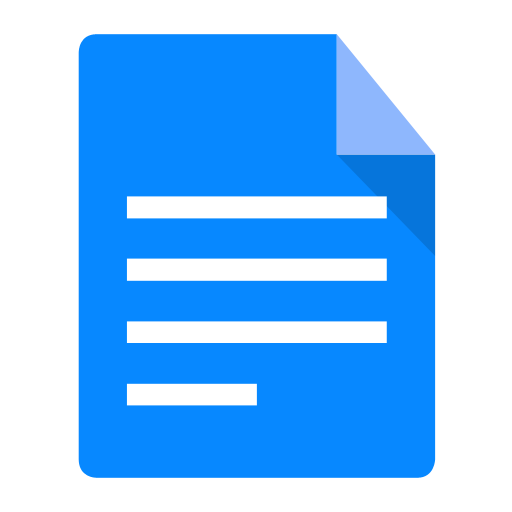1. Identification du software OZIExplorer
L'installation du logiciel Oziexplorer permet de transférer des fichiers waypoint files (.wpt) sur votre GPS.
L'installation du logiciel Oziexplorer permet de transférer des fichiers waypoint files (.wpt) sur votre GPS.
Il existe trois logiciels OziExplorer :
Ici, nous nous centrerons sur l'utilisation d'OziExplorer, puisqu'il est installé sur le GPS.
OziExplorer est compatible avec Windows.
Pour les systèmes d'exploitation comme Unix, OziExplorer peut être installé par le biais de Wine (Wine Is not a Emuladot).
Il existe des GPS compatibles avec OziExplorer. Voici la marque de quelques-uns d'entre eux :
Eagle, Garmin, Lowrance, Magellan, MRL, Bruton/Silva, Blutooth GPS, Use Mouse GPS, Serial Mouse GPS, Solo NMEA.
Le logiciel OziExplorer peut être téléchargé depuis le site web suivant : http://www.oziexplorer.com/
Le logiciel OziExplorer n'est pas gratuit.
Son installation est simple si vous suivez toutes les étapes indiquées lors de l'installation.
Sur le site web de Turgalicia, vous pouvez télécharger des fichiers POI au format .wpt. Ce format s'appliquera au logiciel Oziexplorer, en suivant le procédé décrit à continuation :
Une fois le logiciel ouvert, connectez le GPS à l'ordinateur à travers un port USB.
Choisissez l'option GPS, puis Configurer GPS.
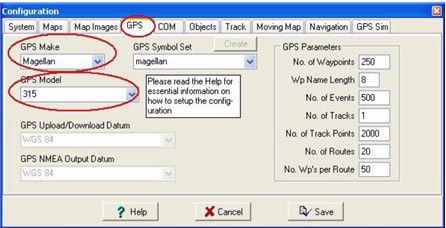
Une fois le GPS sélectionné dans l'onglet Parameters, les caractéristiques du dispositif seront sélectionnées automatiquement.
Il sera également nécessaire de configurer la rapidité de communication entre l'ordinateur et le GPS en sélectionnant l'onglet COM.
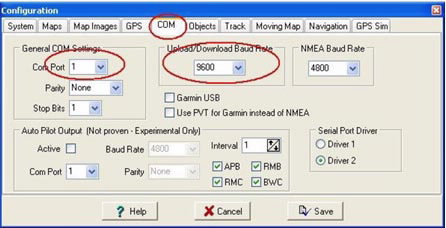
Les paramètres par défaut qui apparaîtront en sélectionnant COM sont valables pour tous les GPS.
En lançant OziExplorer, celui-ci apparaîtra vide ; il sera donc nécessaire d'introduire une carte calibrée.
Le transfert de la cartographie peut s'effectuer à l'aide de cartes géoréférencées, calibrées, ou à l'aide de cartes non calibrées ; dans ce dernier cas, il sera nécessaire d'appliquer un processus de géoréférencement.
Cette opération peut être réalisée à partir du menu principal ou du menu secondaire.
Depuis le menu principal, File, Load from file, Load Map File.
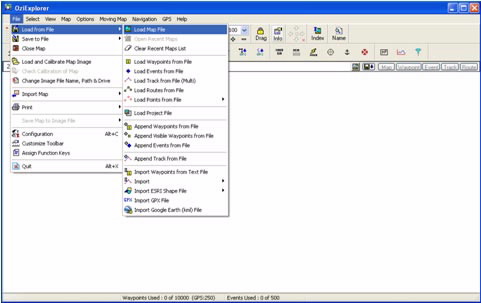
Depuis le menu secondaire, Load, Load Map File
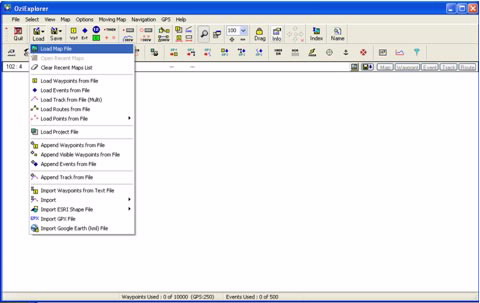
Pour calibrer une carte, vous devez activer l'option : File Load and calibrate map image.
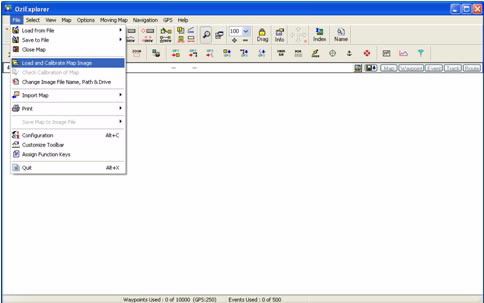
Une carte s'affichera. Elle peut apparaître dans les formats suivants : BSB, USGS DRG, ECW, SID, TIF, PNG, entre autres.
Une fois la carte transférée, il faudra la calibrer (File Check Calibration of Map). Une fenêtre s'affichera à droite et permettra de modifier le Datum, Mag Var et le Map Projection correspondant à la carte transférée.
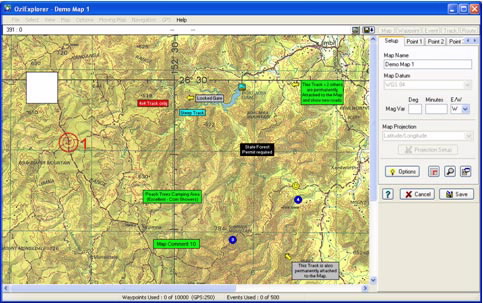
L'étape suivante consiste à assigner des points de contrôle connus avec leurs coordonnées sur la carte.
Les onglets du point 1, point 2, etc. servent à introduire les coordonnées correspondant à chaque point. Plus il y aura de points de contrôle, mieux la carte sera calibrée.
Une fois la carte calibrée transférée dans le logiciel, il sera possible de transférer les POI ; ce processus peut également s'effectuer de deux manières :
Dans le menu principal : File, Load from File, Load Waypoint from File
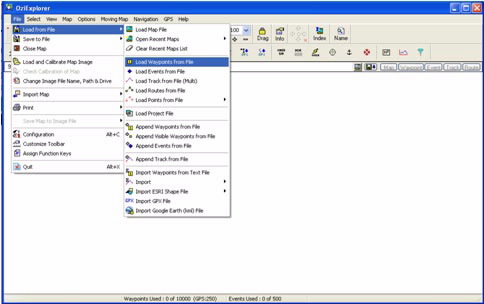
Dans le menu secondaire : Load, Load Waypoint from file.
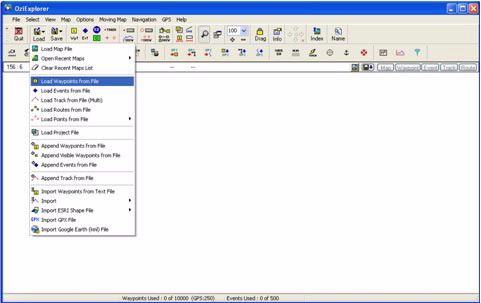
Une nouvelle fenêtre s'affichera, permettant de localiser les points d'intérêt. Après les avoir localisés et sélectionnés, vous pourrez les visualiser sur OziExplorer.
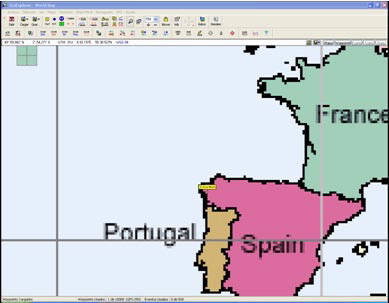
Une fois les POI transférés sur Oziexplorer, vous pourrez les introduire dans votre GPS de deux manières :
Après avoir transféré les points d'intérêt, déconnectez le GPS de l'ordinateur. Allumez le GPS. Vous pourrez visualiser les nouveaux POI.
Le programme GPSBabel permet la conversion de plus de 140 formats de fichiers afin de pouvoir travailler par la suite avec différents programmes d'édition et de traitement de données géographiques et de modèles de récepteurs GPS.
Il se peut que certaines données ne soient pas géoréférencées et ne soient donc pas visibles.